Добавлен: 28.11.2018
Просмотров: 4082
Скачиваний: 30
СОДЕРЖАНИЕ
ИНФОРМАТИКА Методические указания
1.ОСНОВНЫЕ ПРИЁМЫ РАБОТЫ В EXCEL
2.Обработка данных в таблице (лабораторные 1-12)
3.ЗАДАНИЕ К ЛАБОРАТОРНОМУ ПРАКТИКУМУ
3.1Решение уравнений и аппроксимация функций
4.Лабораторная работа № 1. РЕШЕНИЕ УРАВНЕНИЯ
4.1Графическое решение уравнения
5. Лабораторная работа № 2. АППРОКСИМАЦИЯ ФУНКЦИЙ С ПОМОЩЬЮ ЛИНИИ ТРЕНДА
6. Лабораторная работа № 3. АППРОКСИМАЦИЯ ФУНКЦИИ
7. Лабораторная работа № 4. ОБРАБОТКА ТАБЛИЦ
8.Лабораторная работа № 5. ФИЛЬТРАЦИЯ ДАННЫХ. АВТОФИЛЬТР
8.2Фильтрация по точному значению
8.4Фильтрация по диапазону значений
9.Лабораторная работа № 6. ФИЛЬТРАЦИЯ ДАННЫХ. РАСШИРЕННЫЙ ФИЛЬТР
Фильтрация по числовому условию
9.5Вычисляемый критерий в режиме формул
10. Лабораторная работа № 7. СОРТИРОВКА ТАБЛИЦ
10.2Сортировка по текстовому столбцу
10.3Сортировка по числовому столбцу
10.4Сортировка по двум столбцам
10.5Сортировка по пользовательскому списку
11. Лабораторная работа № 8. ПОДВЕДЕНИЕ ИТОГОВ В ТАБЛИЦЕ
12. Лабораторная работа № 9. НЕСВЯЗАННАЯ КОНСОЛИДАЦИЯ ТАБЛИЦ
13. Лабораторная работа № 10. СВЯЗАННАЯ КОНСОЛИДАЦИЯ ТАБЛИЦ
14.Лабораторная работа № 11. СВОДНЫЕ ТАБЛИЦЫ
14.2Сводная таблица по одной таблице
15. Лабораторная работа № 12. ИСПОЛЬЗОВАНИЕ ЭЛЕМЕНТОВ УПРАВЛЕНИЯ И МАКРОСОВ
16.УЧЕБНО-МЕТОДИЧЕСКОЕ И ИНФОРМАЦИОННОЕ ОБЕСПЕЧЕНИЕ УЧЕБНОЙ ДИСЦИПЛИНЫ
М ИНИСТЕРСТВО
ОБРАЗОВАНИЯ И НАУКИ
ИНИСТЕРСТВО
ОБРАЗОВАНИЯ И НАУКИ
РОССИЙСКОЙ
Федерации
ЧАСТНОЕ
ОБРАЗОВАТЕЛЬНОЕ УЧРЕЖДЕНИЕ
ВЫСШЕГО
ОБРАЗОВАНИЯ
«МЕЖДУНАРОДНЫЙ
ИНСТИТУТ РЫНКА»
ИНФОРМАТИКА
Методические
указания
САМАРА
2015
Составитель: Логвинова Елена Александровна
УДК 681.3.06
ИНФОРМАТИКА. Методические указания / составитель Е.А.Логвинова– Самара: МИР, 2015
Методические рекомендации содержат материалы учебного курса "Информатика": задания лабораторного практикума (контрольных работ), список литературы, вопросы для подготовки к экзамену. Методические рекомендации предназначены для студентов заочной формы обучения.
Печатается по
решению
Учебно-методического
совета
Международного института
рынка
Рецензент: д.т.н., А.А. Макаров
1.ОСНОВНЫЕ ПРИЁМЫ РАБОТЫ В EXCEL
ЛАБОРАТОРНЫЙ ПРАКТИКУМ
Оформление рабочего листа EXCEL
1. Все лабораторные работы выполняются в одной книге (файл с расширением .xls).
2. Все работы располагаются на отдельных листах.
3. В верхней части листа указываются номер и название лабораторной работы.
4. Под названием работы помещаются задание и исходные данные.
5. На корешке листа указывается название работы. На листе в режиме формул указывается названия работы с пометкой «ф».
Пример оформления работ приведен в Приложении 3.
Требования к оформлению отчета
Отчет по лабораторным работам оформляется в текстовом редакторе WORD. Имя файла «otchet.doc». Отчет должен быть выполнен в соответствии со следующими требованиями:
- в состав отчета входят: Титульный лист, Задание к лабораторным работам, Основная часть, Список используемых источников, Оглавление;
- отчет выполняется на листах А4;
- размеры полей: левое – 2,5 см., правое – 1,5 см., верхнее – 2 см., нижнее – 2,5 см.;
- расстояние от края страницы до верхнего и нижнего колонтитулов 1,27 см.;
- в верхнем колонтитуле находится: имя файла, название отчета, фамилия студента и номер группы, дата оформления отчета;
- в нижнем колонтитуле располагается номер страницы;
- на титульном листе колонтитулов не должно быть;
- отчет печатается шрифтом Times New Roman, размер шрифта - 12, начертание – обычное.
- заголовки оформляются следующими стилями:
1 уровень – шрифт Times New Roman, размер шрифта - 14, начертание – полужирный;
2 уровень – шрифт Times New Roman, размер шрифта - 12, начертание – полужирный курсив;
3 уровень – шрифт Times New Roman, размер шрифта - 12, начертание – курсив
заголовки всех уровней выравниваются по центру.
Пример оформления работ приведен в Приложении 3.
Лабораторная
работа № 1
Обработка таблиц
Цель работы: овладение навыками обработки данных в таблицах.
Задание:
1. Построить таблицу в соответствии с заданием;
2. Рассчитать по формулам значения в таблице.
3. Построить гистограмму и круговую диаграмму.
4. Создать лист с лабораторной работой в режиме формул.
Методические указания по выполнению работы
1. Построить таблицу в соответствии с заданием (Error: Reference source not found), используя следующие правила:
При построении таблиц используются следующие правила:
-
не допускается вставка пустых строк и столбцов (допускается вставка пустой строки для отделения итоговых данных от остальной таблицы).
-
не допускается разрывать текстовые данные на несколько ячеек, помним, что размеры строк и столбцов можно изменять;
-
все постоянные значения (например: курс доллара, скидки или наценки в процентах), размещать в отдельных ячейках над таблицей и в формулах использовать только адреса ячеек, в которых находятся используемые в формулах значения!;
-
все ячейки, в которых располагаются постоянные значения, должны быть отформатированы в соответствии с тем типом данных, которые содержатся в данной ячейке.
Каждый столбец в таблице должен быть отформатирован в соответствии с тем типом данных, которые содержатся в данном столбце.
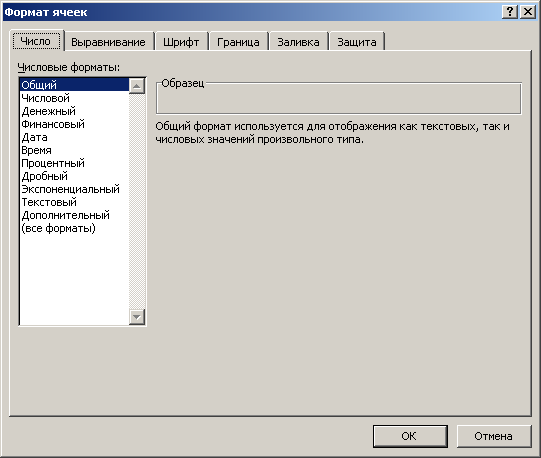
-
желательно отделять таблицу пустыми строчками и столбцами от остальных данных расположенных на листе
-
Количество записей в таблице должно быть не менее 8.
-
Обязательно! В каких либо столбцах должны присутствовать одинаковые группы записей, если таких записей нет в исходном варианте, необходимо добавить самостоятельно, например:
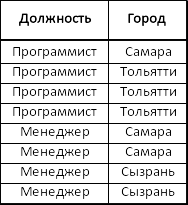
2. Данные отмеченные полужирным шрифтом удалить и на их место ввести формулы. Функции приведены в задании. Вставка формул осуществляется вручную или с использованием мастера функций. При вставке формул, в случае необходимости, использовать абсолютные ссылки.
3. Построить по полученной таблице гистограмму и круговую диаграмму ().
Вставлять формулы в ячейки можно как вручную с помощью клавиатуры, так с помощью мастера формул. В формулы вместо чисел помещаются ссылки на ячейки, в которых эти числа находятся. Если в формуле встречается ссылка на коэффициенты, то эта ссылка должна быть абсолютной.
При вставке формул вручную надо выполнять следующие требования:
- формула всегда начинается со знака «=»;
- количество открывающих скобок «(» и закрывающих «)» должно быть одинаковое.
Для ввода сложных формул используется мастер функций.
Последовательность работы следующая:
1. Поставить курсор в ячейку, в которой производятся вычисления.
2. Запустить «Мастер функций», fx.
3. В открывшемся окне выбрать Категорию функции и саму функцию.
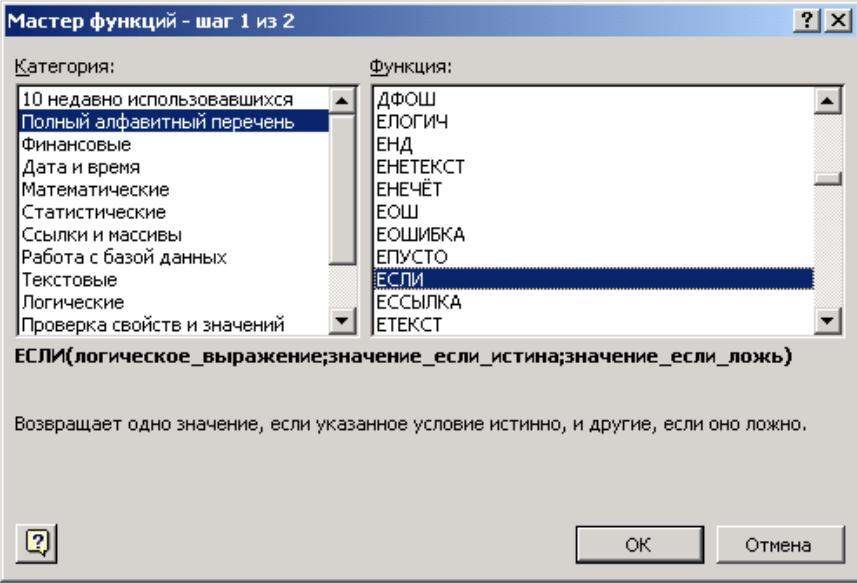
4. Откроется окно, в левом верхнем углу которого будет записана выбранная функция.
5. В строки ввода аргументов вставить аргументы, например, логическая функция «Если»
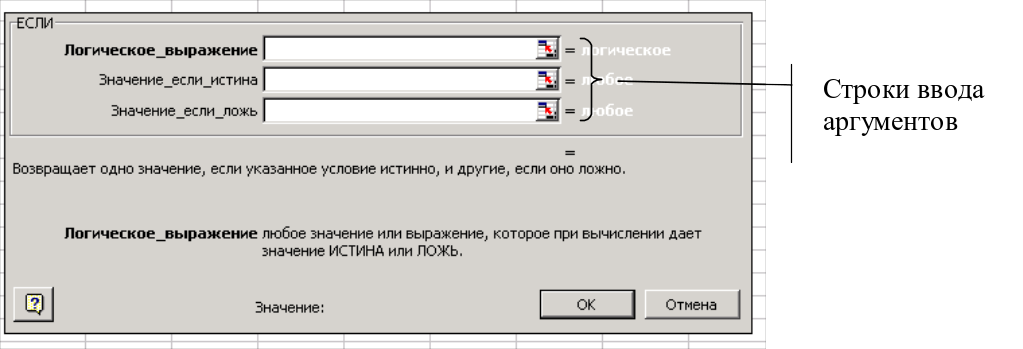
7. Если в качестве аргумента используется другая функция (вложенная), в этом случае надо поставить курсор в нужную строку и повторно запустить мастер функций, который будет располагаться в левом углу строки «Формул».

8. Выбрать нужную функцию, если в списке нет нужной функции – «Другие функции…». В этом случае откроется окно «Мастер функций
Для построения диаграмм используется мастер построения диаграмм.
Последовательность построения диаграмм следующая:
- выделить требуемые столбцы для построения диаграмм; если требуется выделить столбцы расположенные в произвольном порядке, надо выделить первый столбец, нажать кнопку «Ctrl» и, не отпуская ее, выделить требуемые столбцы;
-Выполнить команду «ВставкаДиаграмма»;
-выбрать «Тип» и «Вид» диаграммы и нажать кнопку «Далее»;
- окне «Мастер диаграмм (шаг 2 из 4): источник данных диаграммы»
указать как строится диаграмм по строкам или по столбцам (в данном случае по столбцам);
- открыть вкладку «Ряд» и поставить курсор и строку «Подписи оси Х:»
Лабораторная
работа № 2
Фильтрация данных. Автофильтр
Цель работы: овладение навыками преобразования таблицы в список (базу данных) фильтрации данных в таблицах с помощью инструмента «Автофильтр»
Задание:
Выполнить фильтрацию исходной таблицы по следующим критериям:
- по точному значению;
- по шаблону: по начальным символам, по подстроке;
- по диапазону значений.